
Innehållsförteckning:
- Författare John Day [email protected].
- Public 2024-01-30 12:39.
- Senast ändrad 2025-01-23 15:10.
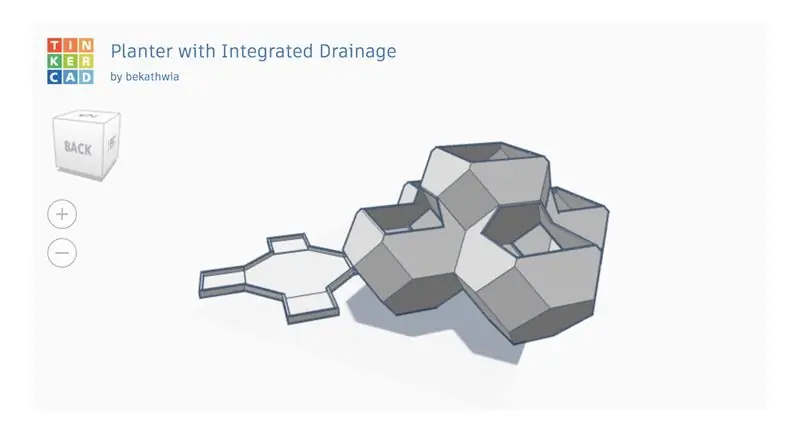
Visste du att du kan bädda in en interaktiv Tinkercad -design i någon instruerbar? Här är hur! Denna färdighet kommer att vara till nytta när du delar how-tos relaterade till Tinkercad-design och är perfekt för den för närvarande öppna distansutbildningen med Tinkercad-tävlingen!
Tillbehör
Du kommer behöva:
- Ett gratis Tinkecad -konto
- Ett gratis Instructables -konto
- Webbläsare som Chrome
Steg 1: Gör din design offentlig


För att du eller någon annan ska kunna bädda in din Tinkercad -design måste den först vara offentligt synlig. Mönster är privata som standard. Du kan ändra din design från privat till offentlig genom att redigera dess egenskaper.
Från din designs instrumentpanel på tinkercad.com kan du redigera egenskaperna för alla motiv genom att hålla muspekaren över miniatyrbilden för att visa en meny och sedan välja Egenskaper … för att öppna egenskapsredigeraren. Glöm inte att spara dina ändringar!
På en relaterad anmärkning bör du vara medveten om att din design offentlig gör den också kopierbar, såvida du inte ändrar licensen (även i fastigheter) för att inte tillåta derivatverk.
Exemplet som används i denna handledning är min 3D Planter med integrerad dränering (design).
Steg 2: Ta in inbäddningskoden


När din design är offentlig kommer du att se en inbäddningslänk till höger nära beskrivningen och andra knappar när du besöker din designsida. Du måste vara inloggad för att se den. Klicka på Bädda in och kopiera hela koden i rutan nedan där det står "Kopiera och klistra in den här koden i din blogg eller webbplats", markerad ovan i blått.
Andra kan bädda in din design också, precis som du kan bädda in någon annans offentliga design.
Steg 3: Klistra in inbäddningskoden i Instructables HTML Editor
Gå sedan vidare till ditt instruktionsutkast eller skapa ett nytt. I redigeraren klickar du på kodikonen till vänster på raden med ikoner ovanför textrutan för att växla till HTML -vy. Textfältet blir svart.
Klistra in din inbäddningskod i det svarta HTML -fältet, ovanför eller under eventuellt befintligt innehåll som kan finnas där.
Klicka på kodikonen igen för att gå tillbaka till den visuella redigeraren och se din design inbäddad!
OBS: Tinkercad -inbäddningar är inte interaktiva i förhandsgranskningen av Instructables -utkast. Din inbäddade design kommer att vara fullt interaktiv och funktionell efter publicering.
Steg 4: Njut
Ovan är ett exempel på en inbäddad Tinkercad -design här på Instructables. Visa mig din i kommentarerna och avsnittet "I Made It" nedan! Och låt mig veta om du har några frågor.
Med denna nya snygga färdighet är det en perfekt tid att delta i distansutbildningen med Tinkercad -tävlingen, som stänger 1 juni 2020.
Rekommenderad:
Välj en titel och nyckelord för dina instruktioner: 6 steg (med bilder)

Välj en titel och nyckelord för din instruktör: Att välja rätt titel och nyckelord kan vara skillnaden mellan att lära sig att gå till förstasidan för Googles sökresultat eller att krascha och bränna sig i det fruktade landskapet för interneter. Även om sökord och titel inte är de enda
Bädda in Google Maps på webbplatsen: 4 steg

Bädda in Google Maps på webbplatsen: Rösta på mig i Maps Challenge! Nyligen har jag skapat en webbplats som använder Google Maps. Att bädda in Google Maps på min webbplats var ganska enkelt och inte så svårt att göra. I denna instruktion kommer jag att visa dig hur enkelt det är att bädda in Googl
Solid Steadicam / Steadycam Under $ 20 GoPro, Dslr, Vdslr det billigaste och bästa Steadicam på instruktioner: 8 steg (med bilder)

Solid Steadicam / Steadycam Under $ 20 GoPro, Dslr, Vdslr det billigaste och bästa Steadicam på instruktioner: Att bygga ett steadicam -behov1. Platt plåt med en längd av 1 m och en bredd på 30 mm. Borrhandtag 3. Hylsnyckel 3/8 tum 4. Bricka 28 mm - 13 st 5. Kullager, 12 mm invändig bredd 6. Korkmatta 7. Vred med M6 -skruv 8. Kardanknut
Hur man spelar klumpig robot på instruktioner. 5 steg (med bilder)

Hur man spelar Clumsy Robot on Instructables .: Om du har turen (eller har otur) att hitta dig själv som står inför det instruerbara serverfelmeddelandet, ha kul med det. Spelet som är inbäddat i det är precis som flappy bird bara med instruerbara roboten och skiftnycklar. I detta jag
Bädda in en OEM -GPS i allt: 7 steg

Bädda in en OEM -GPS i någonting: Jag visar dig hur du ansluter en mycket anpassningsbar OEM GPS -enhet. Det här är en stor utrustning som kan bäddas in i nästan vad som helst. Att bygga ett komplett skräddarsytt system är mycket arbete. Det kräver normalt specifik kunskap om
